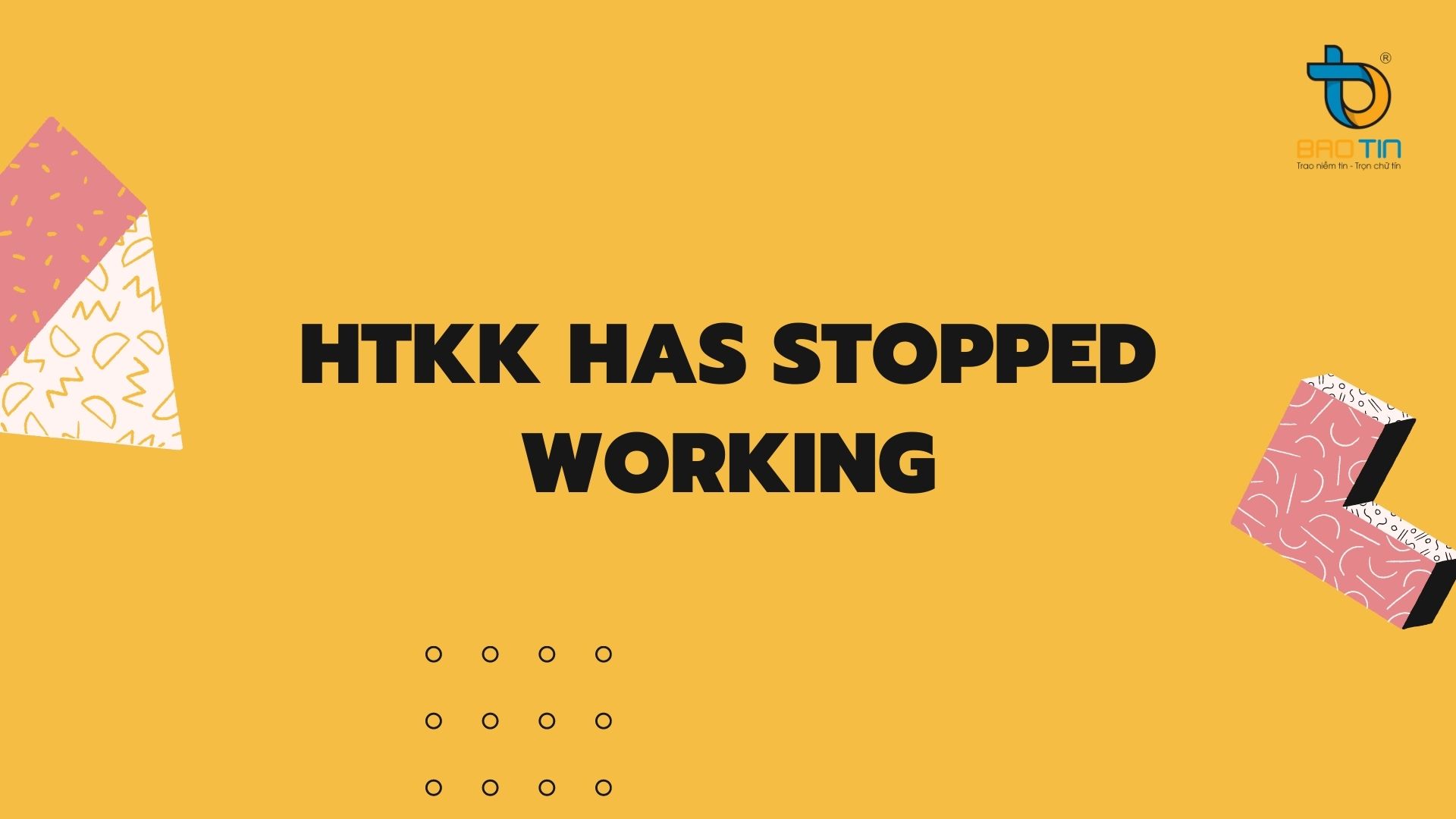Trong thời gian quyết toán thuế và lập báo cáo tài chính vừa qua đã có không ít các kế toán gặp phải rắc rối vì lỗi không gõ được dấu âm trên HTKK cho các báo cáo tài chính bao gồm bảng cân đối tài khoản, báo cáo lưu chuyển tiền tệ,…Bài viết này kế toán Bảo Tín sẽ hướng dẫn bạn cách để khắc phục vấn đề không gõ được dấu âm trên phần mềm HTKK.

1. Nguyên nhân của lỗi không gõ được dấu âm trên HTKK trên một số tài khoản
Dựa theo nguyên tắc kế toán và lập các báo cáo tài chính thì một số tài khoản sẽ không được gõ số âm trên bảng cân đối kế toán như tài khoản tiền, hàng tồn kho,… Theo đó, các tài khoản này HTKK sẽ mặc định cấu hình số dư >=0 và không gõ được âm đối với các tài khoản đó.
Nhưng đối với một số trường hợp đặc biệt, nhiều kế toán vẫn muốn gõ dấu âm trên các tài khoản này thì có thể thực hiện việc thay đổi cài đặt mặc định của phần mềm HTKK, cụ thể như sau:
- Bước 1: Vào thư mục có chứa template của HTKK: C:\Program Files (x86)\HTKK\InterfaceTemplates\xml

Xem thêm: Hướng dẫn khắc phục lỗi không sửa được số năm hiện tại trên HTKK
- Bước 2: Chọn file cần sửa chẳng hạn như cho phép việc nhập số âm trong báo cáo tài chính B01a-DNN (TT 133/2016/TT-BTC thì chọn file 133-B01A_01_THTC.XML

- Bước 3: Sau đó, thay tất cả Min Value = “0” thành “-9999999999”

Lưu ý: Không khuyến khích việc cố tình gõ số âm trên các báo cáo bằng cách này, trường hợp không gõ được số âm cho tất cả tài khoản này thì có 2 trường hợp là máy tính hoặc phần mềm đang bị lỗi và cần phải kiểm tra và thực hiện sửa lỗi theo cách khác.
Xem thêm: Cách sửa lỗi HTKK tự thoát ra màn hình
2. Cách sửa lỗi không gõ được dấu âm trên HTKK mới nhất
Trước hết bạn hãy kiểm tra xem bàn phím máy tính có gõ được dấu âm hay không. Để làm được điều này bạn cần có thể mở bất kỳ phần mềm soạn thảo nào có trên máy tính của bạn như word, excel, notepad,…ngoại trừ phần mềm HTKK để kiểm tra nút dấu âm. Nếu như gõ được dấu âm trên phần mềm soạn thảo mà không gõ được trên HTKK thì bạn nên tham khảo bài viết dưới đây:
Trước khi tiến hành việc sửa lỗi này bạn nên gỡ bỏ phần mềm HTKK cũ và cài lại phiên bản HTKK mới nhất, tiến hành thực hiện cài đặt theo đúng chế độ của kế toán. Trường hợp bạn vẫn chưa thực hiện được thì bạn cần làm theo hướng dẫn dưới đây:
Bước 1: Xuống góc trái của màn hình Desktop, tìm cụm từ Control Panel và nhấn chọn kết quả đã tìm kiếm được.
Bước 2: Click chọn Change date, time or number formats và nhấn vào chọn Additional settings…
Bước 3: Trong trường Negative sign symbol bạn chọn vào dấu “-”
Xem thêm: Dịch vụ kế toán trọn gói
Như vậy bạn đã hoàn thành xong và có thể vô tư nhập dấu âm vào rồi.
Chỉ với 3 bước đơn giản được nêu ở trên, bạn đã có thể nhập dấu âm trên HTKK. Bảo Tín hy vọng thông qua bài viết sẽ hữu ích đối với bạn. Nếu như bạn đang gặp những khó khăn về kế toán thuế hãy liên hệ với chúng tôi để được hỗ trợ kịp thời nhé.